일반적으로 작업 관리자의 메모리를 보고 사용량을 확인하는 선에서 멈춘다. 그러나 %만을 보고 메모리 사용량을 판단해서는 안된다. 메모리 사용량이 70%(혹은 80%)를 넘기는 시점부터 윈도우는 하드 디스크의 일부를 가상 메모리로 사용(페이징) 하기 때문이다.
따라서 메모리 사용량이 70%라고 해도 30%의 여유가 있는 것은 아닌셈이다.
메모리 증설 여부를 판단하기 위해 작업 관리자와 리소스 모니터를 열어보자.
Quick
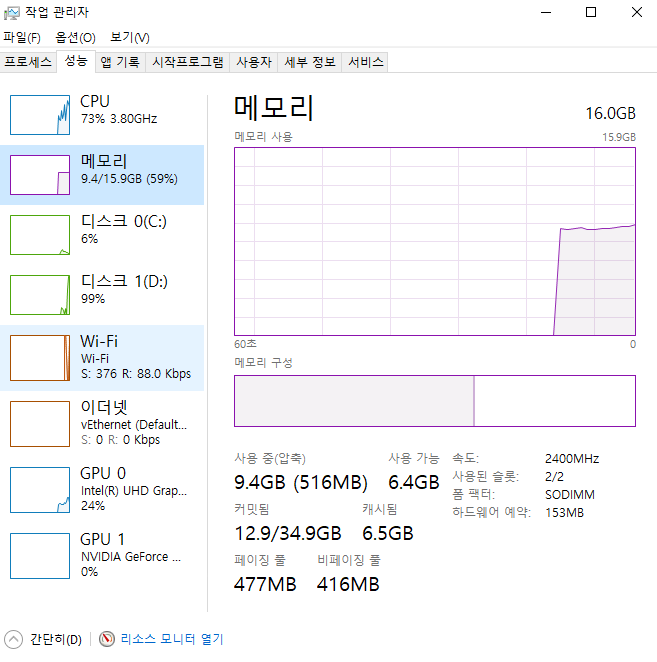
작업 관리자의 내용을 살펴보자면 16.0GB를 물리 메모리를 장착한 상태이며
현재 9.4GB를 사용하고 있으며 6.4GB를 더 사용할 수 있고,
램 클럭은 2440MHz이며 컴퓨터의 RAM을 꽂을 수 있는 슬롯 2개 중 2개를 전부 사용하고 있다는 것을 알 수 있다.
또, 위 메모리에서 커밋됨 부분을 보면 12.9GB/34.0GB가 뜬 것을 볼 수 있다.
전자인 12.9GB는 현재 실행중인 프로그램들이 사용하는 요구하는 메모리의 양이고,
후자의 34.0GB는 물리 메모리 + 가상 메모리 전체 합(가상 메모리까지 풀 가동해서 사용할 수 있는 총 메모리의 양)이다. 물론 가상 메모리까지 쓰는 단계 전에 램을 늘려야 맞다. HDD를 이용하는 가상 메모리는 너무 느리다...
캐시된 6.5GB는 자주 쓰는 프로그램 데이터를 메모리 영역에 대기시켜놓은 부분이다.
tip) 일반적으로 웹 브라우저 하나에 50MB 정도의 메모리를 사용한다. 10개 탭을 띄주면 500MB니까 메모리의 0.5GB를 사용하는 셈이다. 물론 크롬에 extensions를 덕지덕지 붙이면 웹 브라우저 하나에 더 많은 메모리를 요구한다. 크롬...아...
좀 더 자세히
조금 더 자세한 내용을 보기 위해서는 위 작업 관리자의 하단에 '리소스 모니터 열기'를 눌러보자.
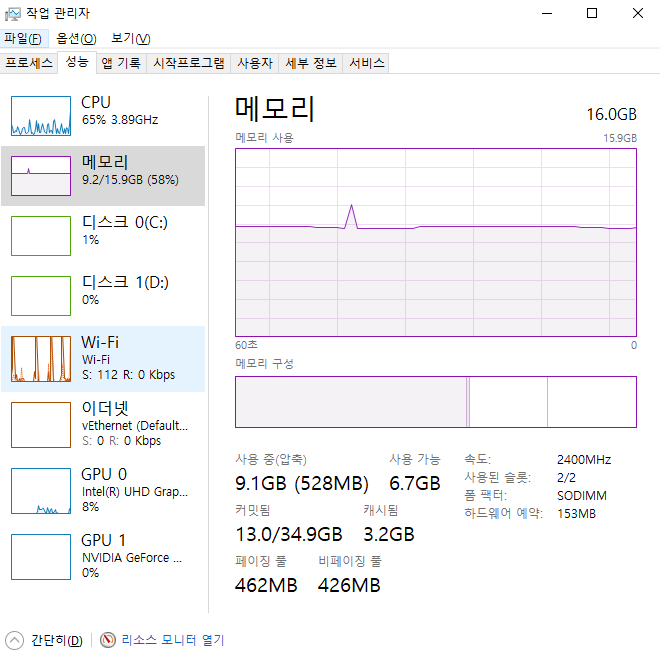
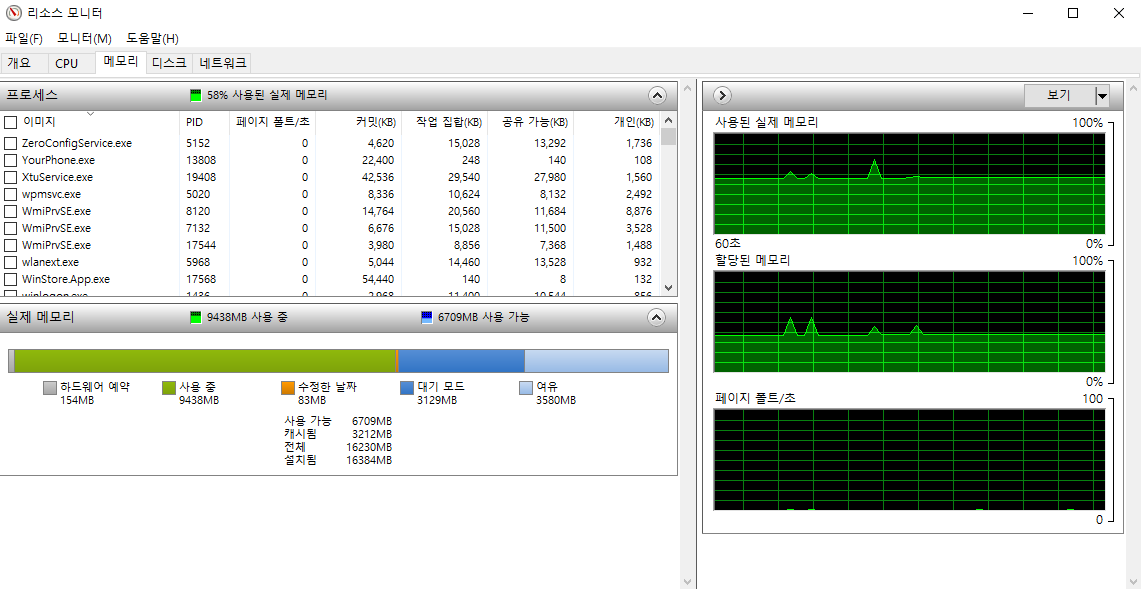
하드웨어 예약
하드웨어 예약이란 컴퓨터가 새로 부팅하면 BIOS를 거친다. BIOS에서 먼저 물리 메모리가 꽂혀져 있는지, 얼마인지를 인식하고, 메모리의 관리 권한을 OS에게 넘겨준다. 그 중 BIOS가 OS에게 넘겨주지 않고 직접 쓰는 메모리의 양이 헤드웨어 예약 부분이다. 현재는 164MB를 사용하고 있다.
사용 중인 부분은 현재 프로그램에서 사용 중인 램 메모리를 의미한다.
캐시된 메모리(캐시됨)
대기 모드(3129MB) + 수정한 날짜(83MB) => 캐시됨(3212MB)
3212MB면 대략 3.2GB이고 작업 관리자의 캐시됨 3.2GB와 일치한다.
하드디스크에 있는 것을 미리 메모리에 가져다 놓은 용량을 의미함.
커밋된 메모리(커밋됨)
사용중(9438MB) + 대기 모드(3129MB) + 수정한 날짜(83MB) => 대략 13000 MB 정도 되고 이는 13GB이다.
이는 현재 실행중인 프로그램들이 사용하는 요구하는 메모리의 양을 의미하고, 작업관리자의 '커밋됨' 메모리 중 전자인 13GB와 일치한다. 정확히는, 이 부분을 보고, 물리 메모리와 비교해서 메모리 증설 여부를 판단하면 된다.
그렇다면 작업 관리자의 커밋된 메모리 중 34.9GB인 후자는 무엇을 말하는 것인가? 앞서 가상 메모리까지 합친 내용이라고 했지만 조금 더 자세하게 풀자면 운영 체제의 커널에서 사용하는 페이징 풀(OS가 사용함) 비페이징 풀(OS와 외부 프로그램들이 공통으로 쓰고 있음) 과 물리 메모리의 총량을 합친 것이다. 페이징 풀과 비페이징 풀은 통칭해서 가상 메모리라고 부르므로 결국 물리 메모리 +가상 메모리 즉, 사용할 수 있는 총 메모리의 양을 의미한다.
그렇다면 언제 메모리를 증축해야 하는가?
쉽게)
자신이 주요 작업을 할 때 메모리 사용량이 70%에 가깝다면 램을 늘려야 하는 때이다.
자세하게)
주요 작업을 할 때 커밋된 메모리가 물리 메모리의 양과 비슷하다면 램을 늘려야 한다.
'💻 CS 일반 > 🔌 하드웨어' 카테고리의 다른 글
| 컴퓨터의 작동원리 기초 : A to Z (0) | 2021.01.02 |
|---|---|
| 메모리 계층과 메모리 기억 공간의 관리 (0) | 2020.09.10 |
| 컴퓨터 하드웨어 : 트랜지스터 (0) | 2020.06.26 |
